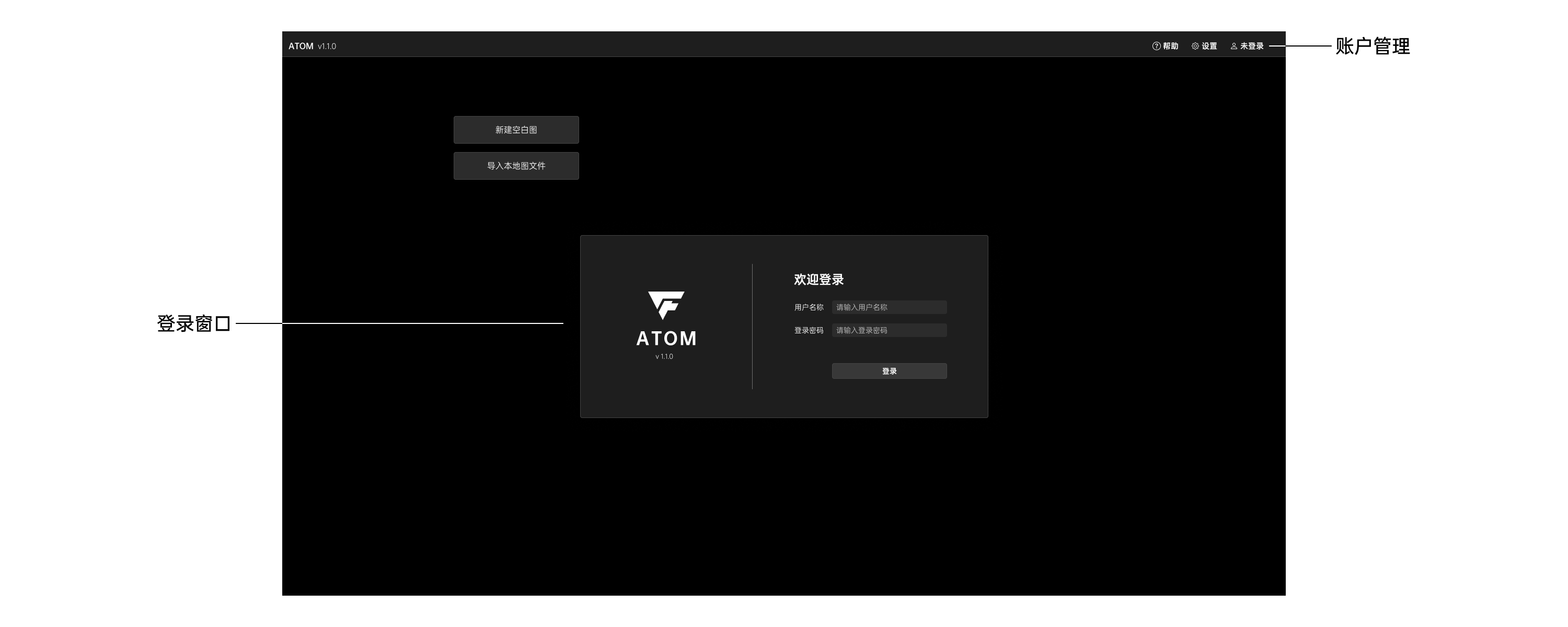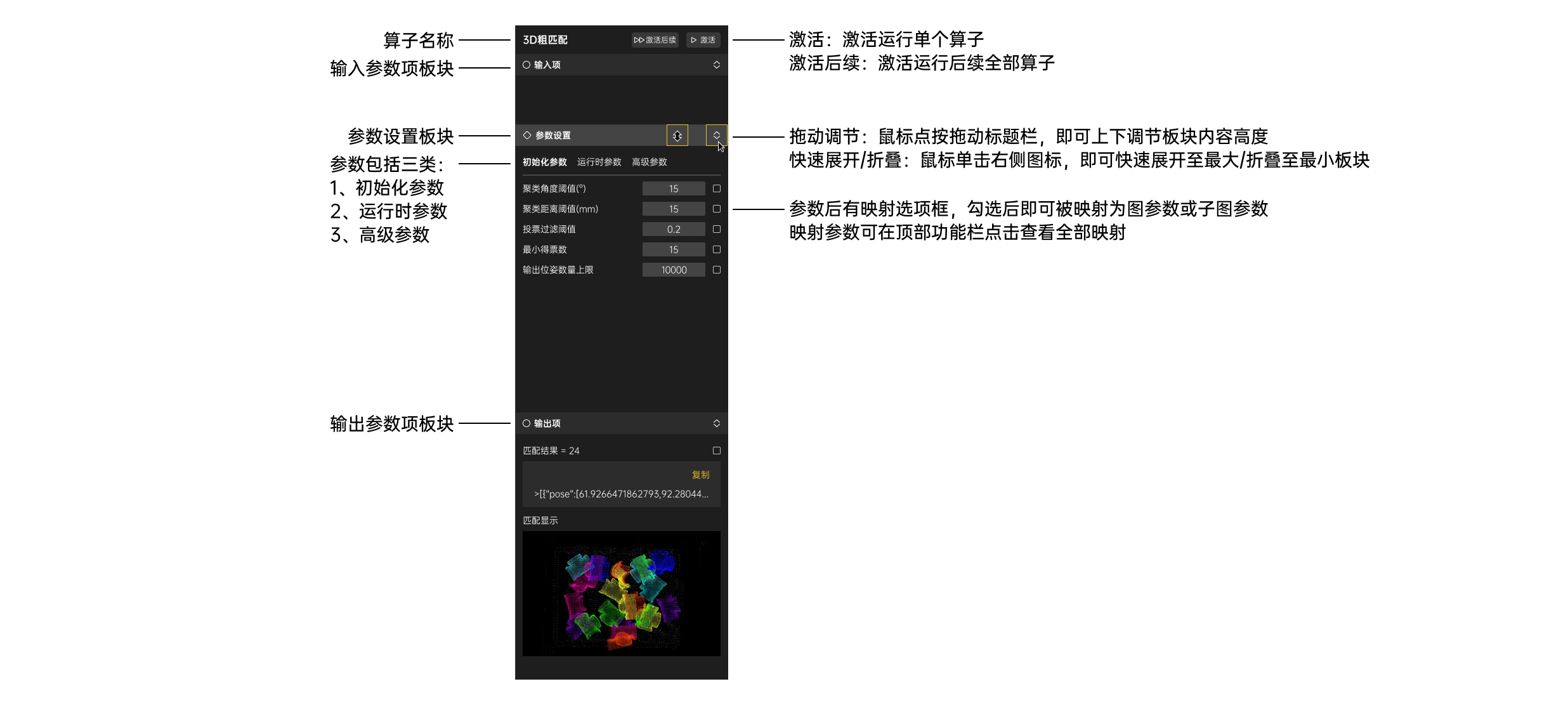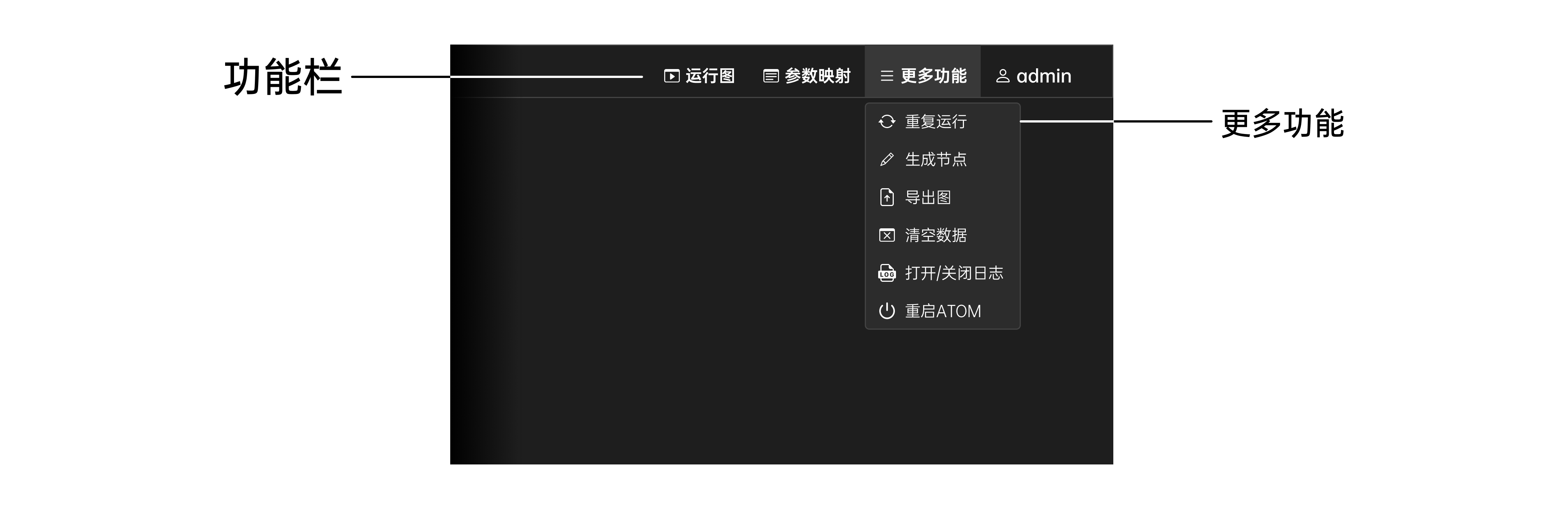ATOM 功能与界面介绍
首页
ATOM 首页用于查看和管理当前已有的算法图,以及创建新的算法图。创建算法图有两种方式,一种是点击 新建空白图 创建一张空白的算法图;另一种是点击 导入本地图文件 导入本地存储的 .atom 图文件。
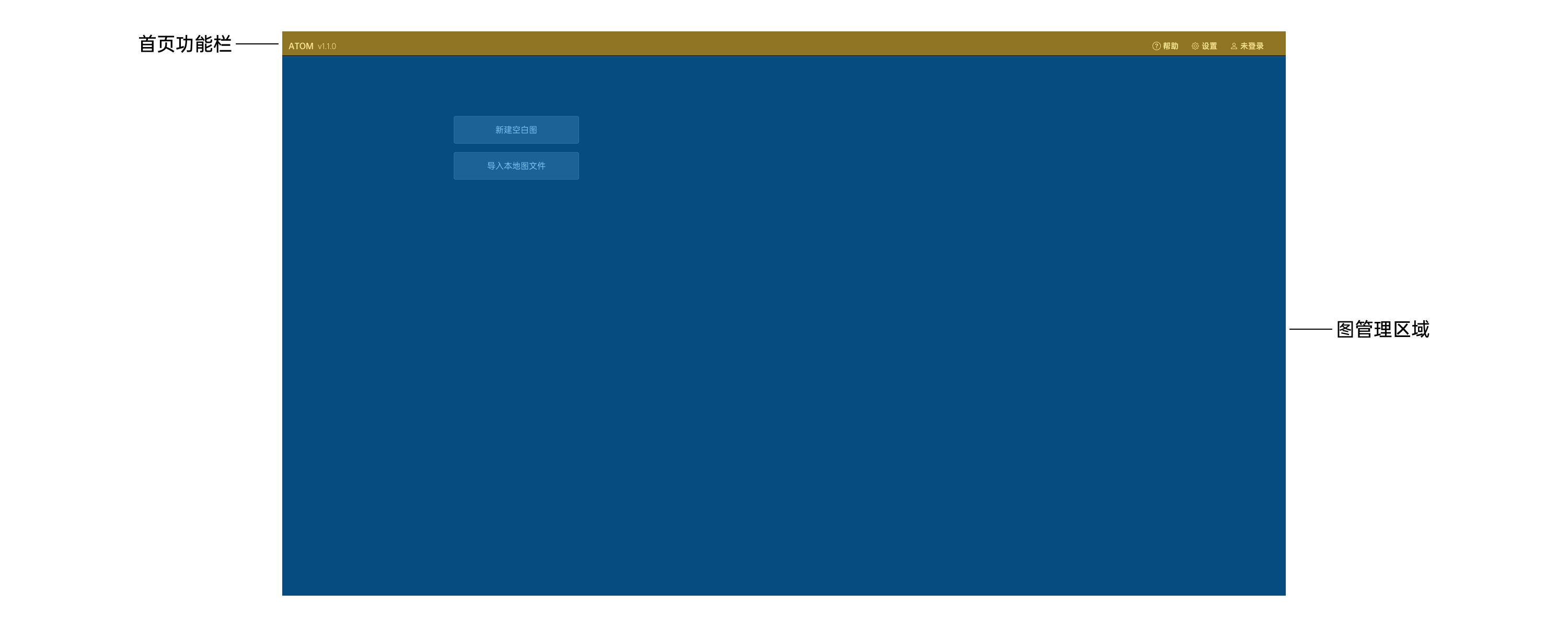
对于已有的算法图,以视图卡片的形式依次排列在界面中。卡片显示该算法图的名称、缩略图以及运行状态,若处于未运行状态,卡片边框将会以浅灰色显示;若处于运行中,卡片边框将会以绿色显示,同时卡片右上角会显示绿色字体 运行中 标识。
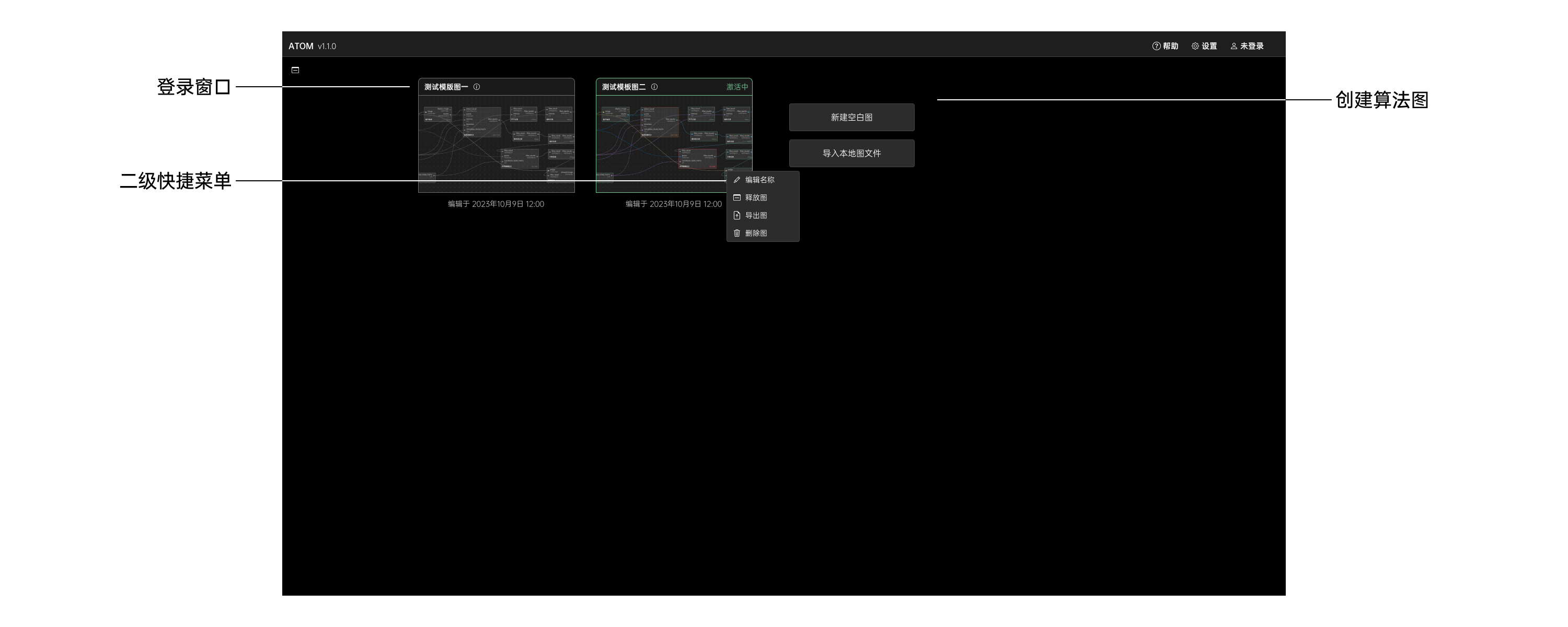
右键单击算法图将会弹出二级快捷操作菜单,功能依次分别为编辑算法图名称、释放正在运行的算法图、导出该算法图文件至本地以及删除该算法图。
算子
基本组成
算子以卡片形式呈现,可大致分为上下两部分:连线区域和拖动区域。其中连线区域为该算子的全部节点,左侧为输入端节点,右侧为输出端节点,节点为矩形节点块形式,每个矩形节点块均包含节点名称、节点数据类型、端点。拖动区域包含算子名称以及该算子的运行时间状态,鼠标点按拖动该区域可以改变算子在画布中的位置。

添加算子到画布
添加算子到画布中有三种方式:
-
分类目录查找:鼠标移到左侧算子分类目录,即可弹出对应类别下的算子,点按拖拽算子至画布中即可;
-
关键词搜索:对算子分类不熟悉的同学,可以直接在算子列表上方搜索关键词,即可得到包含关键词的算子,再将算子拖拽至画布中;
-
筛选节点可连接算子:对于画布中已存在的算子,右键单击节点块,在弹出的二级快捷菜单中选择 可连接 即可查看当前节点后续可连接的全部算子,直接点选即可添加该算子至画布。
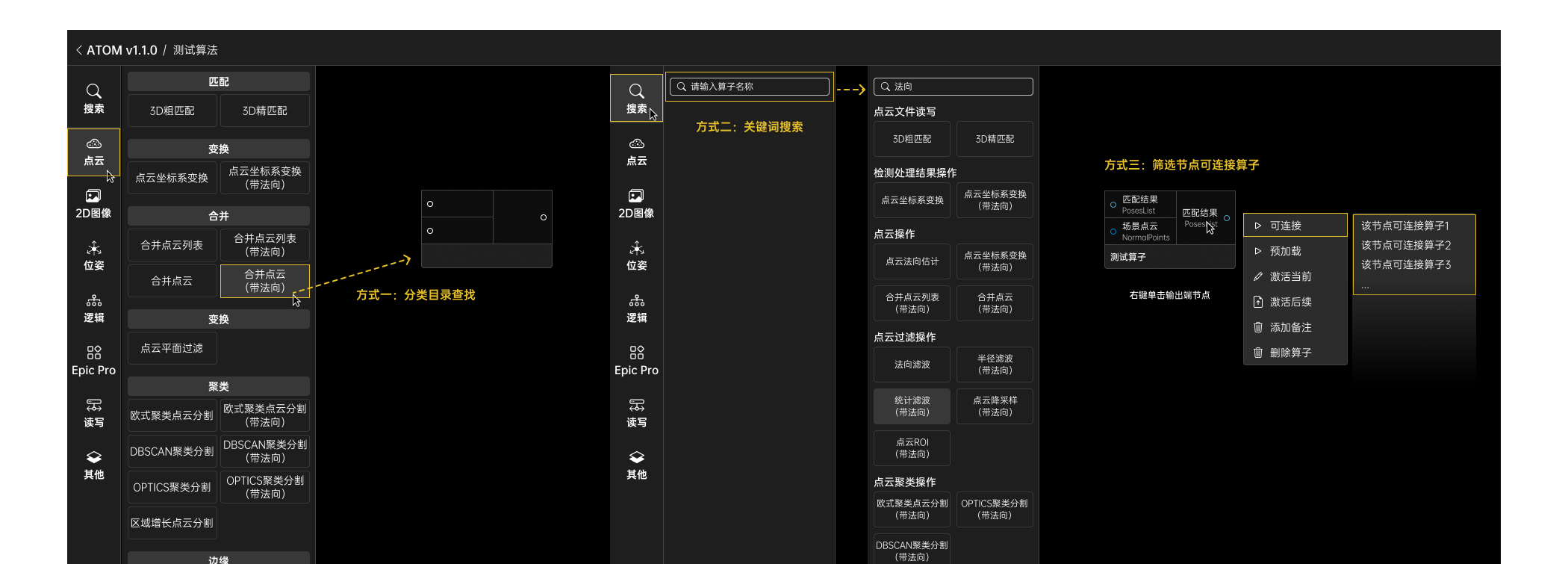
| 当鼠标划过算子目录时,将会自动弹出算子列表,便于查看,鼠标离开时自动收回面板;当鼠标点击算子目录或列表时,面板将固定显示在画布中,直至鼠标双击画布空白区域,面板收回。 |